今天小编给大家讲解solidworks 异型孔的定位,有需要或者有兴趣的朋友们可以看一看下文,相信对大家会有所帮助的。
solidworks 异型孔定位的详细操作教程

首先,我们以一个需要画出有3×2排列异型孔的零件。

画出一个符合条件的凸台。
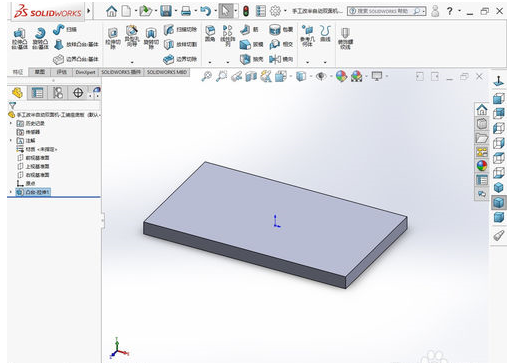
选择好孔的型号以后(此处选择M16螺纹孔)在平面上任意位置打孔

1在设计树里面打开异型螺纹孔的下拉菜单;2右键点击第一幅草图;3点击编辑此草图。
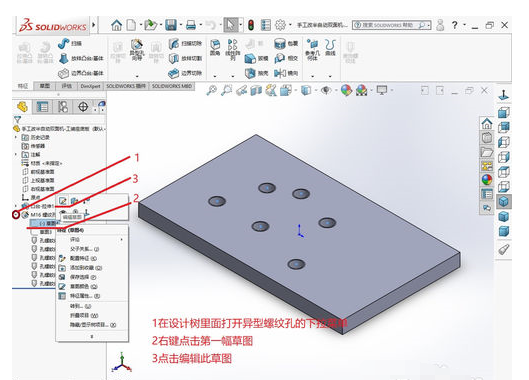
在编辑草图的模式下发现这些点都是螺纹孔的中心点,我们对这些点按照自己的要求进行完全定义。
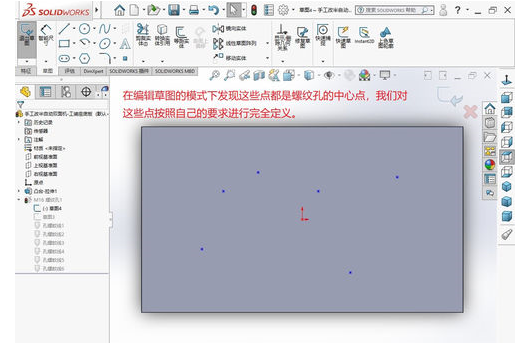
定义点的位置
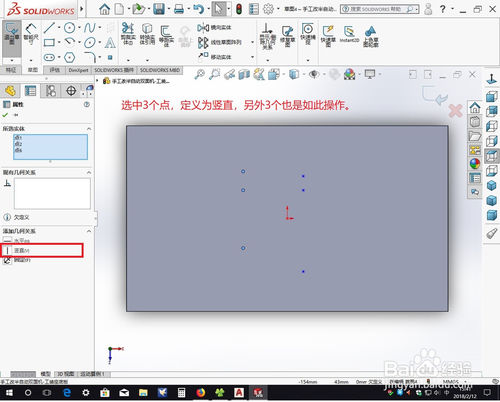
按要求定义点到边线的距离,所有的点(线)都变成黑色就完全定义了。
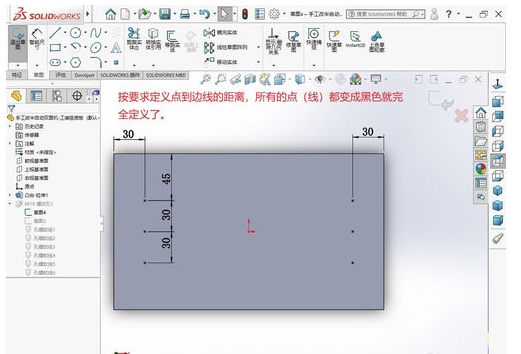
退出草图模式,完成。
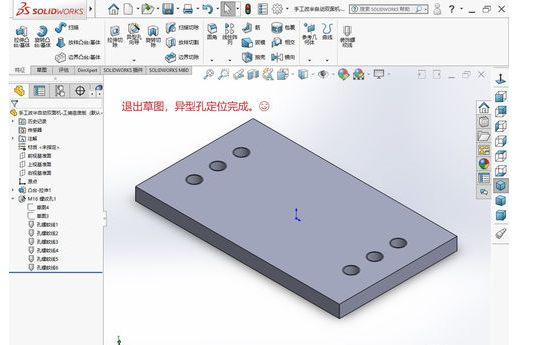
以上就是小编给大家带来的全部内容,大家都学会了吗?








